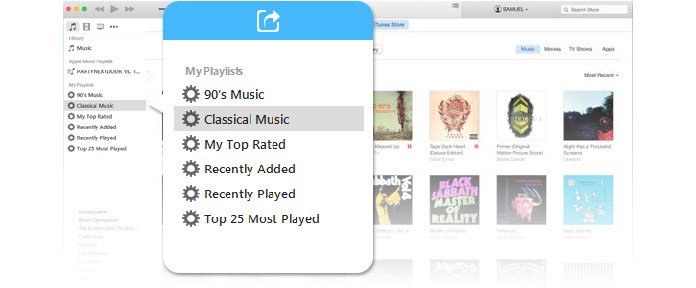
Hvis du er en fan, vil du absolutt kjenne gleden av å lage iTunes-spillelister. Samle alle sangene du synes er fantastiske fra iTunes, kategoriser dem og legg dem i forskjellige iTunes-spillelister slik at du kan lytte til under forskjellige omstendigheter, for eksempel spilleliste for å løpe, spilleliste før du sover, spilleliste for sammenkomst, spilleliste for å bryte ...
Det er veldig enkelt å lage en iTunes-spilleliste. Klikk på "+" -ikonet under sidelinjen, eller velg Fil> Ny spilleliste for å sette opp en ny spilleliste, navngi den og deretter legge til sanger i spillelisten. Men vi vet alle at det ikke er det beste med iTunes Playlist.
Så du har brukt så mye energi på å organisere sangene dine og lage iTunes-spillelister, ville det være veldig synd hvis du ikke kan dele en iTunes-spilleliste til dine venner og familie og høre dem rose hvilken god smak du har på musikk. Jeg mener, er det ikke det som handler om ?! Aha, selvfølgelig ikke, men du får poenget.
Det er flere måter å dele spillelisten din på iTunes. I det følgende skal vi diskutere tre måter i detalj.
Trinn 1 Last ned og kjør iTunes
For å dele spilleliste med andre via iTunes, last ned den nyeste iTunes-versjonen og kjør den først. Logg på med Apple-ID og passord. (Apple ID glemt eller mistet? Endre Apple ID.)
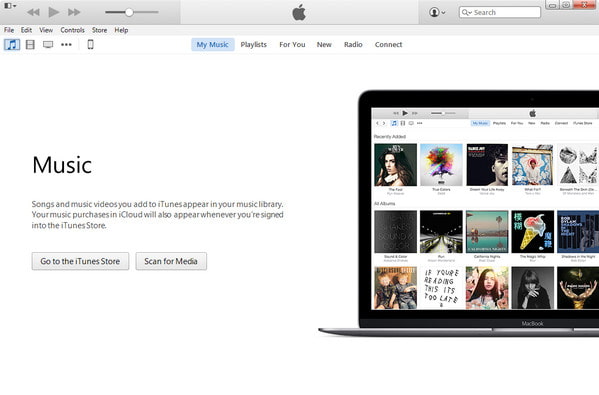
Trinn 2 Eksporter iTunes-spilleliste
Velg spillelisten i iTunes-sidefeltet, og velg deretter Fil> Bibliotek> Eksporter spilleliste. Lagre filen i standard XML-format. Send den til personen du vil dele denne spillelisten med.
Hvis du vil dele iTunes-spilleliste som inkluderer iPhone-musikken din, bare overfør iPhone-musikk til iTunes for det første.

Trinn 3 Importer iTunes-spilleliste
For mottakeren åpner du iTunes og velger Fil> Bibliotek> Importer spilleliste, og velg deretter XML-filen.

Merknader: Hvis vennen din ikke har alle sangene på iTunes, vil han / hun se en importert iTunes Playlist-feil. I dette tilfellet kan du slå til iTunes 'Home Sharing-funksjon for å få hjelp, eller slå til metode 3. Ellers kan spillelisten blir lagt til iTunes. Vennen din kan høre på spillelisten i iTunes eller overføre iTunes-spillelisten til iPhone / iPod som han / hun vil.
I stedet for å dele iTunes-spillelistefil, er det også en annen måte å dele innholdet i favorittspillelisten din med en venn direkte, en finere måte, faktisk. Det vil si at du kan sende en iTunes-spilleliste i gave. Slik fungerer det:
Trinn 1 Last ned og kjør iTunes
Oppdater iTunes til den nyeste versjonen på din PC / Mac, og logg deg på med Apple ID og passord.
Trinn 2 Velg en spilleliste du vil gi gave
Hvis du velger en spilleliste, og deretter klikker du Lagre> Del spilleliste fra verktøylinjen, vises en dialogboks der du spør om du vil gi denne spillelisten eller publisere den i iTunes Store. Klikk på Gave, og iTunes vil se sangene dine og deretter ta deg med til butikken.
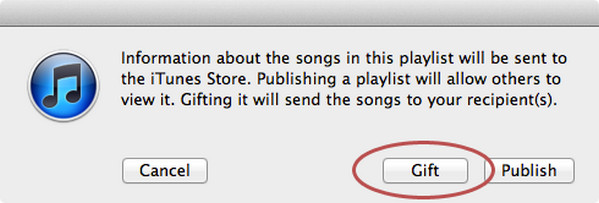
Trinn 3 Fyll ut betalingsinformasjonen din og mer
For å kjøpe en iTunes-gave, må du legge til en betalingsmetode, deretter angi mottakerens e-postadresse, legge til en melding hvis du vil og velge en dag du vil sende gaven.
Eller du kan sende en iTunes gavekort til mottakerne for å få den iTunes-spillelisten de ønsker nøyaktig.
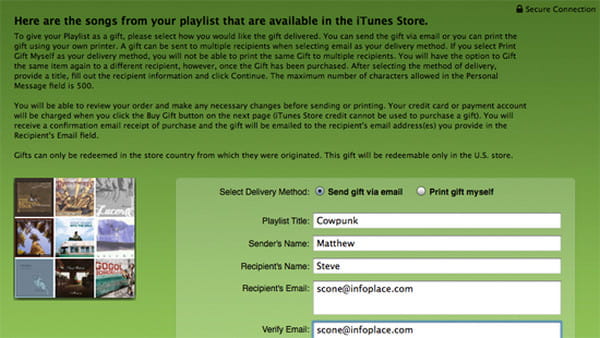
Trinn 4 Bekreft iTunes-spillelistegaven
Når alle tingene er satt, bekrefter du gavekjøpet og klikker på Kjøp gave. Jeg er sikker på at vennen din vil være veldig glad for å motta dette.
Merknader: iTunes Playlist Gift er veldig begrenset. Bare sanger som er tilgjengelige på iTunes, kan være begavede, og det inkluderer ikke bare sanger med album.
Som vi nevnte ovenfor, hvis spillelisten din inneholder sanger du har rippet fra CD eller lastet ned fra andre medier, kan du ikke dele denne spillelisten med andre på iTunes. For å dele iTunes-spilleliste med mer fleksibilitet, kan du ta i bruk denne iOS-delingsprogramvaren. Den lar deg enkelt overføre spillelister med musikkfiler mellom alle iOS-enheter og datamaskiner, og alle sangene i spillelisten din kan eksporteres.
Trinn 1Last ned og kjør FoneTrans på PC
Last ned, installer og kjør denne iTunes Playlist-delingsprogramvaren på PC.
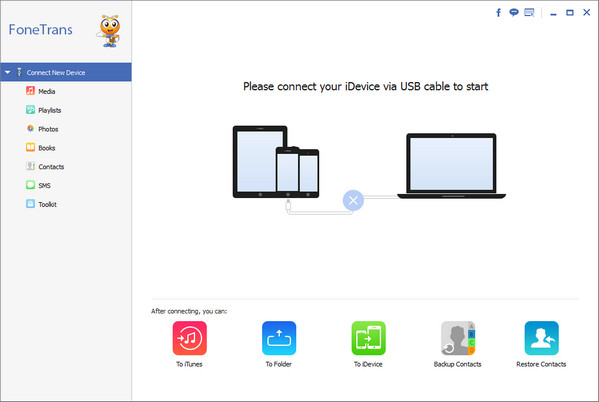
Trinn 2Koble enheten din til datamaskinen
Koble iPhone / iPod til datamaskinen via USB-kabel, og vent til enheten din blir gjenkjent automatisk.
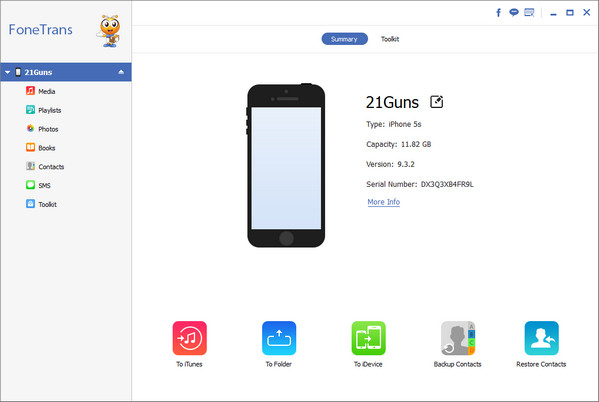
Trinn 3Eksporter og del spillelister
Klikk på Spillelister fra venstre liste, og du kan se alle spillelistene dine fra forhåndsvisningsvinduene. Velg den du vil dele, og klikk deretter Eksporter til> Eksporter til PC / Eksporter til iTunes-bibliotek for å lagre spillelistefilen på datamaskinen din. Da kan du dele det som du vil.
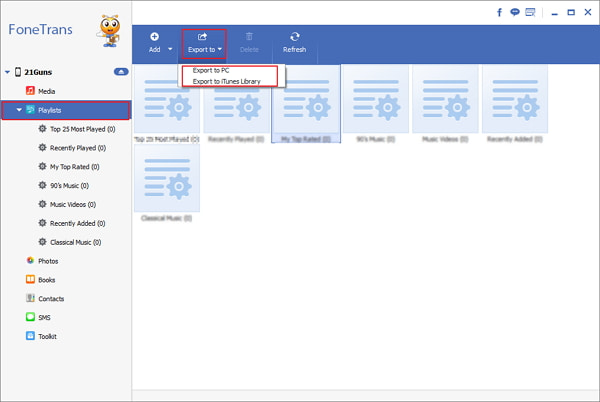
Merknader: Hvis du har tenkt å dele iTunes-spillelister mellom iOS-enheter, kobler du dem begge til datamaskinen. Velg spillelisten du trenger, og klikk på "Eksporter til", og velg målenheten.
I tillegg kan du koble en USB-kabel til datamaskinen til kopier iTunes-spillelisten til USB-stasjonen enkelt med denne programvaren.
Med denne programvaren kunne du ikke bare dele iTunes Playlist, men også bilder, filmer, kontakter og mer.
Dessuten hadde du det bedre før du deler iTunes-spillelisten administrer iPhone-spilleliste, og deretter for deling enkelt.